Comment restaurer la bibliothèque musicale Apple sur iOS et Mac : solutions et astuces faciles
Vous accédez à Apple Music et sélectionnez « Play Music ». À votre grande surprise, vos albums et playlists ont disparu. C'est comme si vous perdiez une partie de votre vie quotidienne, surtout si vous aviez travaillé à la création de cette bibliothèque. Heureusement, votre musique n'a pas été détruite irrémédiablement ; il vous suffit de suivre les étapes appropriées pour la restaurer. Ce guide vous guidera pas à pas. comment restaurer votre bibliothèque Apple MusicQue vous ayez besoin d'une récupération rapide, que vous ayez supprimé des morceaux par accident ou que vous rencontriez des problèmes après avoir changé de région ou d'abonnement, nous vous aidons à retrouver votre collection musicale.
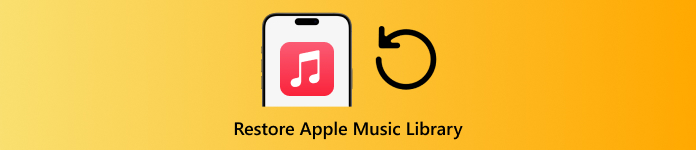
Dans cet article:
Partie 1. Restauration rapide d'Apple Music Recovery
Si vos chansons ou playlists disparaissent, pas de panique ; la plupart du temps, quelques étapes suffisent pour les récupérer. Commencez par essayer une méthode de récupération rapide, qui suffit souvent à restaurer la bibliothèque Apple Music sans trop d'efforts. Voici les méthodes les plus simples pour que votre collection réapparaisse.
1. Synchroniser la musique
Il arrive que vos morceaux apparaissent sur votre Mac, mais pas sur votre iPhone, et le problème vient généralement de la synchronisation. Si les appareils n'ont pas été synchronisés depuis un certain temps, ou si l'option de synchronisation est désactivée, votre bibliothèque ne sera pas synchronisée sur tous les appareils. La solution est simple : connectez votre iPhone à votre Mac via un câble USB, ouvrir Chercheur, sélectionnez votre appareil, puis dirigez-vous vers le Musique languette.
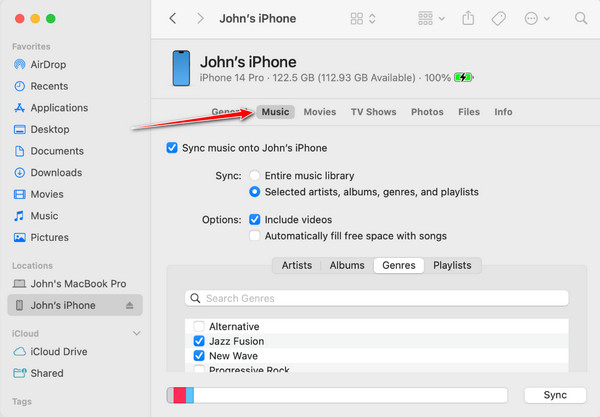
Choisissez ensuite de synchroniser l'intégralité de votre bibliothèque ou seulement certaines playlists. Vous pouvez également activer Synchroniser la bibliothèque en allant à Réglages > Musique sur iPhone ou Musique > Réglages > Général sur Mac. Cette étape est souvent suffisante pour une solution simple de restauration de la bibliothèque Apple Music.
2. Mettre à jour Apple Music
Si la synchronisation ne résout pas le problème, vérifiez si votre système ou votre application Apple Music nécessite une mise à jour. Les versions plus anciennes peuvent entraîner un manque de morceaux, de playlists ou des problèmes de synchronisation entre appareils. Pour savoir si une mise à jour est disponible, rendez-vous sur Réglages > Général > Mise à jour logicielle sur iPhone ou iPad.
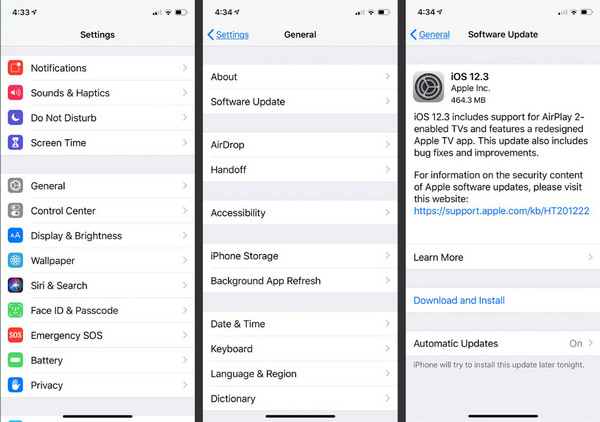
Sur Mac, accédez à la Magasin d'applications et vérifiez les mises à jour sous le Mises à jour onglet. L'installation de la dernière version actualise souvent votre bibliothèque et corrige des bugs cachés. De nombreux utilisateurs qui se demandent comment restaurer leur bibliothèque Apple Music constatent qu'une simple mise à jour de l'application ou de l'appareil suffit à tout rétablir.
3. Stockage iCloud
iCloud peut également entraîner la disparition de morceaux. Lorsque vous utilisez Apple Music, le logiciel analyse vos fichiers locaux et les compare aux morceaux de sa bibliothèque. Il arrive que ce processus remplace ou convertisse des fichiers, donnant ainsi l'impression que des morceaux ont disparu. Si vous avez acheté de la musique sur iTunes et que vous ne la retrouvez pas, vous pouvez la retélécharger.
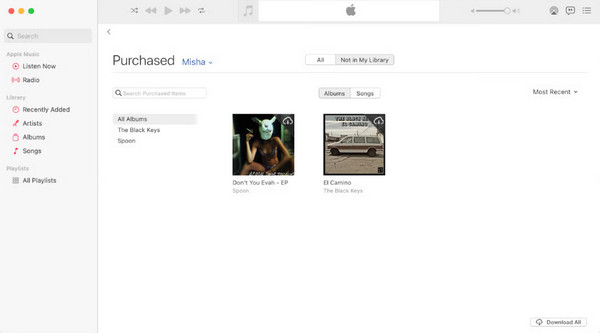
Sur Mac, accédez à Musique > Compte > AchatsSur iPhone, ouvrez Musique > Compte > Paramètres du compte > Historique des achatsVos fichiers locaux devraient généralement rester en sécurité, mais des bugs peuvent toujours les supprimer. Pour éviter tout problème, conservez toujours une sauvegarde de votre musique en dehors d'iCloud.
4. État du système Apple Music
Si vos chansons ou playlists sont manquantes, le problème ne vient peut-être pas de votre appareil ; Apple Music rencontre parfois des problèmes. Avant de résoudre le problème, consultez la page d'état du système Apple à l'adresse apple.com/support/systemstatus. Cette page indique si Apple Music ou iCloud est en panne ou en maintenance.
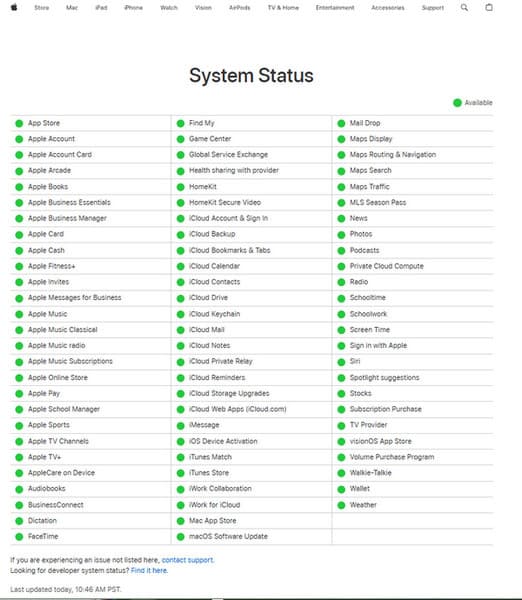
Une icône verte signifie que tout va bien, tandis qu'une icône jaune ou rouge signale une panne. Si le problème vient d'Apple, vous devrez attendre qu'il soit résolu. Cela peut vous faire gagner du temps pour restaurer la bibliothèque Apple Music sur un iPhone.
Dans la plupart des cas, les morceaux manquants sont dus à de petits problèmes comme des problèmes de synchronisation, des applications obsolètes ou des erreurs iCloud. Ces solutions rapides permettent souvent de récupérer votre musique immédiatement. Mais si vous avez supprimé vos morceaux par accident ou les avez perdus après un changement d'abonnement, une solution plus efficace pourrait vous être nécessaire. Dans la partie suivante, nous verrons comment récupérer de la musique supprimée avec l'application. meilleur logiciel de récupération de données iPhone.
Partie 2. Si vous avez supprimé Apple Music par accident
Il n'y a rien de plus frustrant que de perdre accidentellement ses playlists ou ses morceaux Apple Music, surtout lorsqu'on a pris le temps de perfectionner sa collection. Par conséquent, Récupération de données iPhone imyPass est utile ici. L'application permet de restaurer divers types de données perdues et peut analyser votre iPhone et récupérer des fichiers Apple Music, des playlists et même d'autres fichiers multimédias supprimés en quelques clics.
C'est également utile si vos chansons ont disparu après un changement d'abonnement ou un problème de synchronisation. Pour ceux qui se demandent comment restaurer leur bibliothèque Apple Music après la fin de leur abonnement, imyPass offre une solution simple et fiable.
Téléchargez maintenant la dernière version d'iPhone Data Recovery sur votre ordinateur en cliquant sur le bouton de téléchargement ci-dessous. Suivez les instructions d'installation et ouvrez-la.
Cochez le Récupérer à partir d'un appareil iOS et connectez l'appareil depuis lequel vous souhaitez récupérer votre musique. Cliquez ensuite sur Démarrer l'analyse, et l'application trouvera toutes les données que vous pouvez encore récupérer sur votre iPhone.
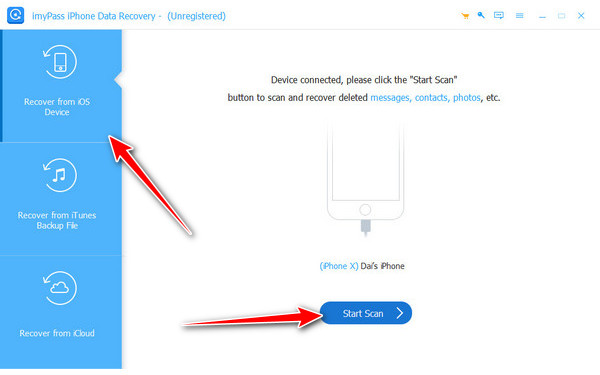
En dessous de Médias, choisir la Applications Musique, et trouvez la musique que vous souhaitez récupérer, puis cochez la case correspondante avant de cliquer Récupérer.
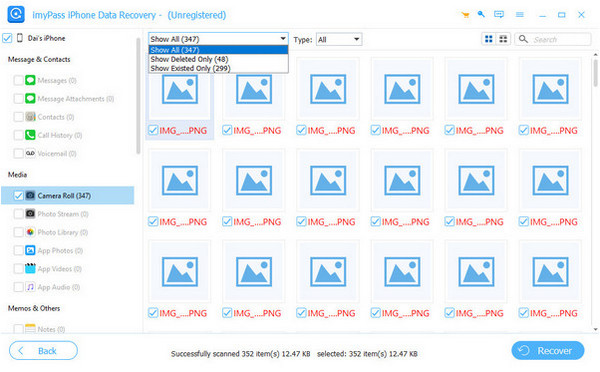
Partie 3. Puis-je restaurer ma bibliothèque musicale Apple après un changement de région ou la fin de mon abonnement ?
Lorsque vous changer le pays de votre identifiant Apple À la fin de votre abonnement Apple Music, votre bibliothèque disparaît souvent. Cela se produit car les licences musicales diffèrent selon les pays, et Apple efface votre bibliothèque une fois l'abonnement résilié. Malheureusement, une fois votre région modifiée, vos anciennes playlists et vos morceaux enregistrés liés au pays précédent sont généralement perdus.
La seule façon de les conserver est de sauvegarder vos playlists avant d'effectuer des modifications, ou de les ajouter manuellement dans la nouvelle région. Si vous vous demandez comment restaurer votre bibliothèque Apple Music après un changement de région, sachez qu'il est impossible de la restaurer intégralement. La meilleure solution est de sauvegarder vos playlists et vos données musicales à l'avance pour éviter de les perdre.
Conclusion
Perdre sa bibliothèque Apple Music est un désagrément, mais dans la plupart des cas, ce n'est pas une impasse. Les solutions courantes incluent la synchronisation entre vos appareils, la mise à jour de l'application ou l'utilisation d'iCloud, ce qui peut résoudre le problème rapidement.
Lorsqu'une chanson est supprimée accidentellement ou perdue suite à une modification d'abonnement, les outils de récupération, associés à des sauvegardes fréquentes, vous éviteront de ne jamais pouvoir la récupérer. Le plus important est de savoir par où commencer. Si jamais vous vous posez la question, comment restaurer la bibliothèque Apple Music sur iPhone, vous aurez des solutions claires pour remettre vos playlists et albums en ligne sans stress.
Solutions chaudes
-
Récupérer des données
- Récupérer une photo vue une fois sur WhatsApp
- Récupérer des vidéos TikTok supprimées sur mobile
- Récupérer une photo Facebook supprimée
- Récupérer des messages Viber, des photos, etc.
- Récupérer des photos Snapchat supprimées
- Les 5 meilleures applications de récupération de contacts
- Récupérer les messages Discord supprimés
- Test de la récupération de données iOS d'AppGeeker
- Récupérer les données du mode DFU
- Impossible de restaurer la sauvegarde de l'iPhone
-
Déverrouiller iOS
-
Conseils iOS
-
Conseils sur le mot de passe
Récupération de données iPhone
Récupérer les données supprimées ou perdues de l'iPhone
Télécharger Télécharger
